Kaip platinti internetą iš „Samsung“ telefono per „Wi-Fi“, USB ir „Bluetooth“
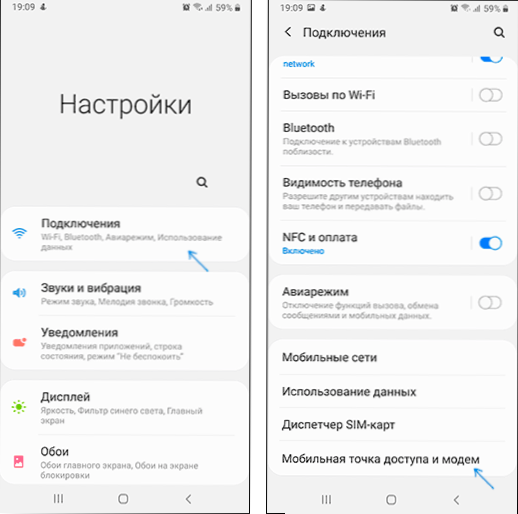
- 4153
- 213
- Charles Schamberger PhD
Beveik visi „Android“ telefonai turi galimybę platinti internetą per „Wi-Fi“, „Bluetooth“ ar USB, „Samsung“ išmanieji telefonai nėra išimtis. Šiose instrukcijose išsamiai aprašyta, kaip visais įmanomais būdais platinti internetą iš „Samsung Galaxy“ į kompiuterį, nešiojamąjį kompiuterį ar kitą telefoną. Pavyzdžiai naudoja „Galaxy Note“ su „Android 10“, tačiau kituose dabartiniuose modeliuose viskas bus ta pati.
Jei jus domina tie patys įrenginiams su „Pure Android“ be vieno vartotojo sąsajos sąsajos funkcijų, apie tai atskirame vadove, kaip platinti internetą „Wi-Fi“/„Bluetooth“/USB „Android“.
- Kaip platinti internetą naudojant „Samsung Galaxy“ per „Wi-Fi“
- Interneto platinimas iš išmaniojo telefono per USB
- Pasak „Bluetooth“
- Vaizdo instrukcija
Kaip platinti internetą naudojant „Samsung Galaxy“ per „Wi-Fi“
Lengviausias būdas suteikti internete iš telefono per „Wi-Fi“ į kompiuterį, nešiojamąjį kompiuterį, planšetinį kompiuterį ar kitą išmanųjį telefoną. Tuo pat metu atsižvelkite į tai, kad „Wi-Fi“ galima platinti tik mobilųjį internetą (gautą iš komunikacijos operatoriaus), pats procesas atrodo toks:
- Savo „Samsung“ išmaniajame telefone eikite į „Nustatymai“ - „Connections“ - „Mobile Access Point“ ir „Modem“.
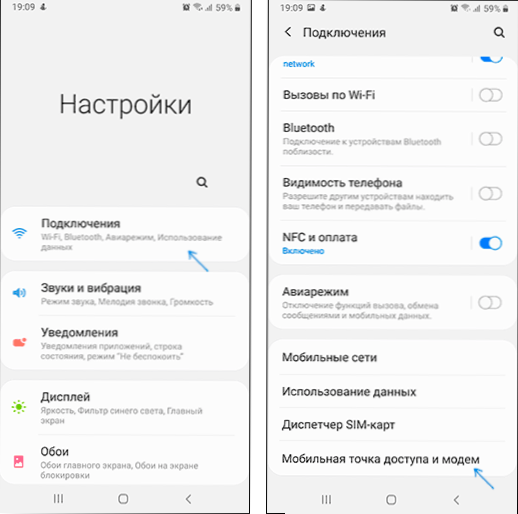
- Viršuje Įjunkite elementą „Mobilus prieigos taškas“. Jei esate informuotas, kad tam reikia išjungti „Wi-Fi“, susitarkite (kadangi tokiu būdu negalime paskirstyti turimo „Wi-Fi“ ryšio, kaip minėjau aukščiau).
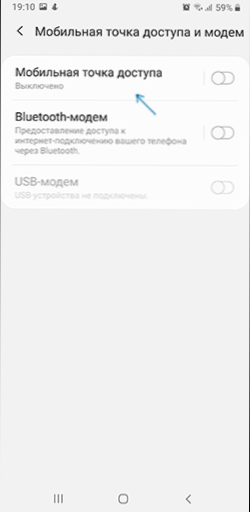
- Norėdami pakeisti tinklo pavadinimą, išsiaiškinkite arba pakeiskite slaptažodį, spustelėkite tašką „Mobiliojo prieigos taškas“ ir nurodykite būtinus duomenis, o ne standartą.
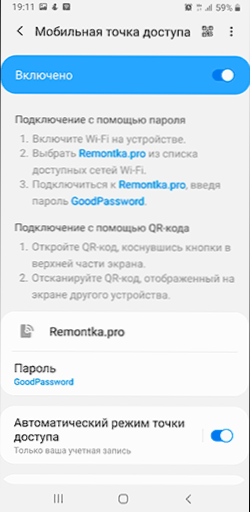
- Po to galite prisijungti prie sukurto belaidžio tinklo iš bet kurio kitų įrenginių ir naudoti iš jų telefoną mobilųjį internetą.
Keletas niuansų, kurie gali būti svarbūs interneto platinimui „Wi-Fi“ iš telefono:
- Nepamirškite, kad internetas turi būti prijungtas ir aktyvus mobilusis internetas.
- Kai kurie kai kurių tarifų komunikacijos operatoriai blokuoja galimybę paskirstyti mobilųjį internetą iš telefono į kitus įrenginius.
- Jei jums reikia greitai prijungti kitą telefoną prie interneto, „Samsung“ mobiliojo prieigos taško nustatymuose galite spustelėti QR kodo piktogramą viršutinėje dešinėje ir nuskaityti sugeneruotą kodą kitu išmaniuoju telefonu.
- Jei srautas apsiriboja jūsų tarifu, atsižvelkite į tai, kad prijungdami savo kompiuterį ar nešiojamąjį kompiuterį prie sukurto prieigos taško, galite greitai jį naudoti (pavyzdžiui, jei OS atnaujinimai pradedami atsisiųsti).
Interneto platinimas iš išmaniojo telefono į kompiuterį per USB
Skirtingai nuo ankstesnio metodo, prijungdami „Samsung“ telefoną per USB prie kompiuterio ar nešiojamojo kompiuterio, galite platinti ne tik mobilųjį internetą, bet ir prieigą prie tinklo, gauto naudojant „Wi-Fi“ ryšį, naudodamiesi išmaniuoju telefonu kaip „Wi-Fi“ adapterį. Žingsniai bus šie:
- Prijunkite telefoną su USB kabeliu prie kompiuterio ar nešiojamojo kompiuterio.
- Po ryšio eikite į pranešimo sritį telefone ir spustelėkite pranešimą apie USB ryšį.
- Pasirinkite elementą „USB Modem“.
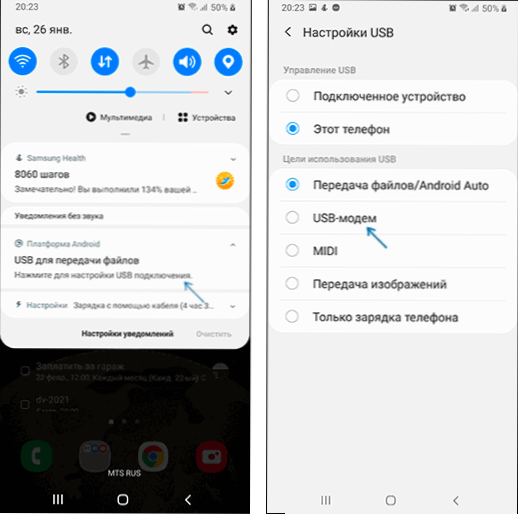
- „Windows“ ar kitos OS nustatys naują įrenginį (jūsų telefonas kaip modemas).
- Kompiuterio jungčių sąraše (Win+R - NCPA.Cpl) pasirodys naujas „Eternet“ ryšys. Jei jis atjungtas, spustelėkite jį su dešiniu mygtuku ir pasirinkite elementą „Įjungti“.
- Jei tinklas vis dar išlieka „išjungtas“, eikite į „Nustatymai“ - „Connection“ - Mobiliojo prieigos taškas ir modemas, išjunkite ir vėl įjunkite USB modemo elementą, tinklas taps aktyvus, o internetas yra prieinamas.
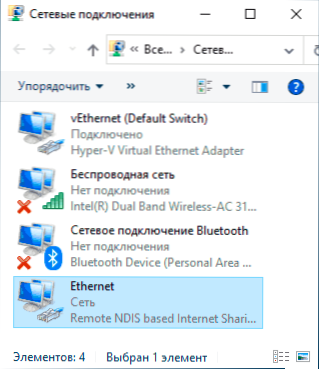
Mes dalijamės internetu per „Bluetooth“
Ir paskutinis metodas: naudojant „Bluetooth Divorce“. Pagrindinis jo minusas yra santykinai mažas ryšio greitis, taip pat darbo nestabilumas (o kartais ir neįmanoma sujungti) daugeliui vartotojų. Procedūra bus tokia:
- „Samsung“ telefone eikite į „Nustatymai“ - „Connection“ - „Mobile Access Point“ ir „Modem“.
- Įjunkite „Bluetooth“ modemą.
- Prisijunkite per „Bluetooth“ iš kito įrenginio ir, jei mes kalbėsime apie „Windows 10“, paprastas įrenginio konjugavimas per „parametrus“ - „įrenginys“ gali neveikti. Po jo turėsite spustelėti „Bluetooth“ piktogramą kompiuteryje, pasirinkite elementą „Prisijunkite prie savo asmeninio tinklo“ (arba eikite į valdymo skydelį), spustelėkite savo išmanųjį telefoną, esantį įrenginių sąraše ir pasirinkite „Prisijunkite per“ - „Prieigos taškas“ arba „Tiesioginis ryšys“. Telefone gali pasirodyti užklausa.
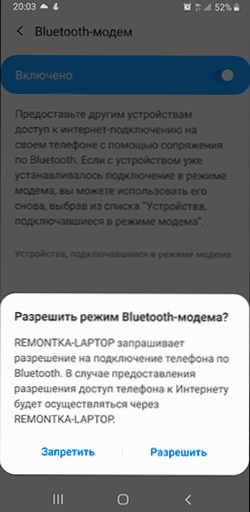
- Galimų jungčių sąraše (kurį galima atidaryti per „Win+R - NCPA“.Cpl) turėsite pamatyti aktyvų „tinklo ryšį„ Bluetooth ““.
„Samsung“ telefonas kaip modemas arba „wi -fi“ adapteris - vaizdo instrukcija
Paprastai „Wi-Fi“ platinimas arba per USB iš „Samsung“ telefonų paprastai veikia be jokių problemų. Naudojant „Bluetooth“ ryšį, viskas ne visada yra sklandžiai, tačiau tikiuosi, kad jei jums to prireiks, viskas pasiteisins.
- « „Samsung Dex“, skirtas „Windows“ ir „Mac“ kompiuteriams - kaip atsisiųsti ir naudoti
- Pašalinus nereikalingą „Windows 10“ programas „Blox Crap Undstaller“ »

